其實打從我民國99年研究所畢業在進入職場前,家中的人一直PUSH我去考國考。原因不外乎是薪水高、福利好...等,但在準備的同時應徵到一家目前已停業的醫院,便抱著姑且一試的態度去上班了。薪水那時只有兩萬八,如果還要養家、買房子的人來說的話根本就不夠。(但我那時不用)。
之後又接連換了兩三次工作,有自己離開的,也有被辭頭路的。最後一次在民營企業上班是在一家洗腎診所做行政助理,在那裏上班我才真正認知到老闆的心態:我沒有太多時間Training你,最好是你一來上班就要會很多事。自那家洗腎診所離職後,已經是2016年的一月,距離我之前報名的關務人員考試只剩不到三個月的時間就要考了,這時候才真正的開始唸書。
但命運多舛,那一年的大年初一本人出了一場很嚴重的車禍,幾乎要了我的命,還好我活下來了。因為腦部也有受傷,導致我剛出院的那兩三個月我根本連自己在幹啥也不知道,就一直辛苦的做復健,一邊慢慢從零開始看著一些簡單的書。(好家在車禍沒影響到我的智力,不然就真的不用玩了)。而且當時令人煩心的是還要跟撞我的那廝打官司,還好經過我那不會法律可是冰雪聰明的老婆奮鬥,還算有個可以接受的結果。就這樣慢慢地從2017年關務人員考試考到高等考試,但都沒有上榜。這時候我老弟在台鐵混的風生水起,讓我興起了報考台鐵的念頭。
就這樣,循著已經被證實有效的教科書開始準備,經過六個月認真的念,終於在2018年過關斬將,從筆試、體能測驗中脫穎而出,正式成為台鐵人。一直常想,假如我研究所畢業那時就考國考,也許就不會這樣繞了好大一圈,甚至間接導致我出車禍。(但是假如真的這樣,我現在就沒有女兒跟老婆)。
最後,我想跟大家說的是國考其實不難,堅持下去就是你的,一定要確實的練習國考的考古題,並參考PTT國考版的前輩準備教科書勤念,有空就出門跑跑步,接觸一下人間煙火,不要一直關在家裡。等到你被逼到無路可退,你離上榜的日子也不遠了。共勉之!!
2018年11月15日 星期四
2018年10月28日 星期日
影片假如沒字幕怎麼辦?合成字幕不求人!
今年的鐵路特考,本人有幸榜上有名。
在等待分發的同時,為了殺時間只能看看影片娛樂一下。
今天來分享一下怎麼為影片配上字幕。
字幕合成軟體:MKVtools
軟體下載:https://drive.google.com/file/d/1Bpz_8NnFjW4vWiJuta7_rG1H1VJTiKQs/view?usp=sharing
使用方法:
1.下載上面連結內容
2.將檔案解壓縮
3.點選打開mkvtoolnix-gui這個檔案
4.選擇"加入檔案",加入影片檔(要沒字幕)、SRT字幕檔,再按"start multiplexing",將影片和字幕合成。
5.除了可以合成字幕,它也可以將字幕和影片分開!只要取消打勾即可。
6.合成完畢的影片會自動放進原始影片所在資料夾裡!!
在等待分發的同時,為了殺時間只能看看影片娛樂一下。
今天來分享一下怎麼為影片配上字幕。
字幕合成軟體:MKVtools
軟體下載:https://drive.google.com/file/d/1Bpz_8NnFjW4vWiJuta7_rG1H1VJTiKQs/view?usp=sharing
 |
| mkvtools |
使用方法:
1.下載上面連結內容
2.將檔案解壓縮
3.點選打開mkvtoolnix-gui這個檔案
 |
| MKVtools主介面 |
4.選擇"加入檔案",加入影片檔(要沒字幕)、SRT字幕檔,再按"start multiplexing",將影片和字幕合成。
5.除了可以合成字幕,它也可以將字幕和影片分開!只要取消打勾即可。
6.合成完畢的影片會自動放進原始影片所在資料夾裡!!
2018年10月21日 星期日
不再收到煩人的郵件-Gmail如何封鎖寄件者
2018年10月2日 星期二
在頂樓種菜種花就是這麼簡單,實踐半農半X的理想 - 農園建立史
念研究所時對食蟲植物瘋狂的熱愛,花了不少錢。
當時栽培食蟲植物留下的一些照片: https://www.facebook.com/zhiyuan.lu1/posts/759181350760474 隨著年紀增長,發現還是種能吃的菜比較實際。 一開始在頂樓用花盆種菜的想法,源自於享有安全的食物來源。因為當時我剛工作,只能用克難的方式,在頂樓栽培植物。
當時在頂樓種菜的照片:
103年是我人生具有重要意義的一年。在這一年,我完成了終身大事,而我老媽為了讓我有一個良好嗜好,特別商請長輩朋友幫我做了網室,讓我發揮。
 103.3.28  103.3.28
話說第一次總是值得紀念的,在頂樓種菜也是一樣的。
 第一批在頂樓栽培的蔬菜  |
| 104.12.26 |
接下來為了裝設自動灑水,必須新增一個插頭給定時器、電磁閥使用。所有的零件在一般的五金行都買的到。
 |
| 103.10.12 |
 |
| 2014.10.12 |
 |
| 103.10.12 |
其實,在農園養鳥有點不太衛生,經過時間的自然淘汰,僅剩一隻養不死的公玄鳳。

 |
| 103.12.27 |
 |
| 104.12.26 |
105、106是我人生最黑暗的兩年,因此種植物這種事也是馬馬虎虎。唯一令人開心的就是本人女兒的誕生,與逐漸地長大,變得跟她老媽一樣古靈精怪。
 |
| 106.4 |
 |
| 106.4 |
等我下定決心重拾興趣的同時,已經是106年10月底的事了。
 |
| 106.10.29 |
 |
| 106.10.29 |
 |
| 107.6.21 |
關於我農園其他的照片記錄請看我粉絲團:
https://www.facebook.com/tentown814/?__tn__=kCH-R&eid=ARAQ7plAXmTmQbgMk30osYjIvYaaXoTFMLneEn0HvhMyNahT6xmuHgeA4xE1LvK3eiuvbRCcZDIjjEpk&hc_ref=ARTunXOLfYRH9S3dUC6-5oZ_B15E0rN7l1Vw32bFlq5nb2sVamHi6d-HnfHfKaVNwF8&fref=nf&__xts__[0]=68.ARDFlcXVUOfbDTxqGHZRXQOXvOLkOtyURJqi9u_Dj3k-oiyA79IIJHadfxK1TSbvnZvidQWu2ciGUhUvVaaiRbe_pUSnx537-8ljYRtSYnfJm2ggl2sxO84YxUClzRv4khKOQYxwspNeOFMjoRfiUWjEELPve9z3_5E0W5xh0ln6WKRc42hXMQ
2018年9月14日 星期五
FTP架站快速攻略 Part4 Win10防火牆設定
FTP架站快速攻略 Part1申請固定IP
FTP架站快速攻略 Part3 FileZilla server設定
FTP架站的最後一步是設定Win10防火牆,而這個防火牆設定又可分Server(伺服器)端與Client(客戶)端。
以下分類討論之:
2.選取輸入規則下的"新增規則"
3.選取"連接埠"
4.
Server端設定:
選擇TCP,
特定本機連接埠處輸入21
6000-6010(請回到步驟二設定一次, 總共要有21 6000-6010兩組)
Client端設定:請回到步驟二設定一次,TCP UDP各設定一組,選取"所有本機連接埠"
有沒有亂掉?總共要開啟四組Port
5.選取"允許連線"
6.三個選項通通勾選
7.名稱自己取個好認的名字(Sever端總共要有21、6000-6010兩組,Client端有TCP、UDP兩組),Server端、Client端設定完成。
8.進入設定頁面,搜尋"防火牆",選取"允許應用程式通過防火牆"
9.照著圖示勾選即可。
2018年9月13日 星期四
FTP架站快速攻略 Part3 FileZilla server設定
申請完固定IP、設定好連接埠後,架FTP站的第三個步驟就是設定FileZilla Server。
請參考我之前的文章:
2.點選"Passive mode settings",設定連接埠範圍為 6000~6010,IP設為你的固定IP
3.點選小人頭標示,進入使用者設定
5.下載、安裝FileZilla client(客戶端),'選擇"檔案",點選"站台管理員",新增FTP站台
6.選擇"新增站台",為你的站台輸入名稱,輸入你的IP位址,連接埠輸入21
7.加密方式選擇"僅使用純粹的FTP"
8.點選編輯標籤,選擇"設定"
9.於主動模式標籤下,選擇"對你的作業系統詢問IP Address"
10.於被動模式標籤下,選擇"改為使用伺服器的外部IP Address",設定完成
上面兩步驟都沒問題後,來到架站的重頭戲:FTP server設定。
首先下載、安裝好FileZilla server,再依下面流程設定之:
1.點選Edit標籤,進入"Settings"設定伺服器
2.點選"Passive mode settings",設定連接埠範圍為 6000~6010,IP設為你的固定IP
3.點選小人頭標示,進入使用者設定
4.選擇"General"
點選"Add",輸入帳戶名稱
勾選"Enable account",設定帳戶密碼
點選"OK"
5.下載、安裝FileZilla client(客戶端),'選擇"檔案",點選"站台管理員",新增FTP站台
6.選擇"新增站台",為你的站台輸入名稱,輸入你的IP位址,連接埠輸入21
7.加密方式選擇"僅使用純粹的FTP"
8.點選編輯標籤,選擇"設定"
9.於主動模式標籤下,選擇"對你的作業系統詢問IP Address"
10.於被動模式標籤下,選擇"改為使用伺服器的外部IP Address",設定完成
2018年9月12日 星期三
FTP架站快速攻略 Part2設定連接埠轉傳
申請完固定IP後,FTP架站的第二步驟是要設定連接埠轉傳,讓外面的電腦可以跟你的電腦連線。
FTP固定IP申請:
https://tentown814.blogspot.com/2018/09/ftp-part1ip.html
FileZilla server下載:
https://drive.google.com/open?id=1fgrBXUX5tc_IoNdpbUIK4iMsBdO11r8n
下面敘述如何設定FTP port轉傳:
1.下載、安裝FileZilla server,連線時會要求你輸入Host、Port。Host處請填入localhost,Port輸入14147就好。
4.在Port Forwarding標籤下,選擇add,輸入以下資訊:
Select a Service:選擇"FTP server"
Server IP Address:步驟二抄下的ip
依序輸入port:
21 21 21 21
14147 14147 14147 14147
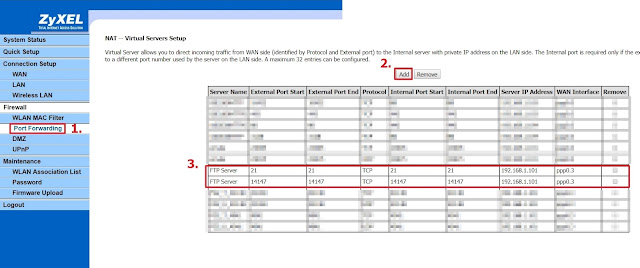
5.Logout,登出,完成設定。
FTP固定IP申請:
https://tentown814.blogspot.com/2018/09/ftp-part1ip.html
FileZilla server下載:
https://drive.google.com/open?id=1fgrBXUX5tc_IoNdpbUIK4iMsBdO11r8n
下面敘述如何設定FTP port轉傳:
1.下載、安裝FileZilla server,連線時會要求你輸入Host、Port。Host處請填入localhost,Port輸入14147就好。
2.開啟命令提示字元,輸入ipconfig,將你區域網路的ip(192.168.X.XXX)抄下,備用。
3.開啟瀏覽器,在網址列輸入192.168.1.1
Select a Service:選擇"FTP server"
Server IP Address:步驟二抄下的ip
| External Port Start | External Port End | Protocol | Internal Port Start | Internal Port End |
21 21 21 21
14147 14147 14147 14147
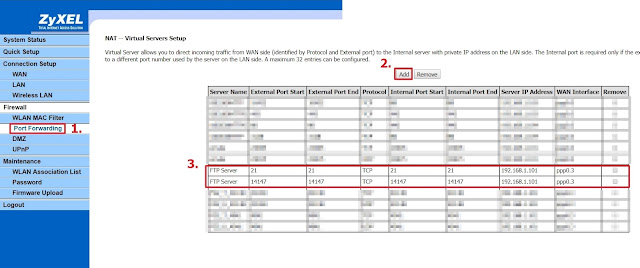
5.Logout,登出,完成設定。
FTP架站快速攻略 Part1申請固定IP
關於FTP如何架一個屬於自己的站,這個主題還蠻大的。可以分為以下四個部分討論:
1.申請固定IP
2.設定連接埠轉傳
3.下載、設定FileZilla Server
4.Win10防火牆設定
首先,必須申請一個固定IP位址,方便別人連到你的站。以下概述如何申請固定IP(以Hinet為例:)
1.前往Hinet服務網頁http://service.hinet.net/2004/adslstaticip.php
2.選擇"我接受契約條款"
3.輸入用戶識別碼、密碼(此資訊位在一開始配發給你的寬頻帳號卡)
4.系統即會配發一個固定IP與七個浮動IP給你,把固定IP地址抄起來,備用。
5.在瀏覽器位址列輸入192.168.1.1,進入數據機設定
6.輸入網路安裝人員給你的網路後臺帳號密碼(裝網路那時一定會給你,不見的話只能叫修了)
1.申請固定IP
2.設定連接埠轉傳
3.下載、設定FileZilla Server
4.Win10防火牆設定
首先,必須申請一個固定IP位址,方便別人連到你的站。以下概述如何申請固定IP(以Hinet為例:)
1.前往Hinet服務網頁http://service.hinet.net/2004/adslstaticip.php
2.選擇"我接受契約條款"
3.輸入用戶識別碼、密碼(此資訊位在一開始配發給你的寬頻帳號卡)
 |
| Hinet寬頻帳號卡 |
5.在瀏覽器位址列輸入192.168.1.1,進入數據機設定
7.在右邊WAM Setup處輸入XXXXX@ip.hinet.net、密碼,按儲存,完成設定。重新開機,便是以固定IP連線了!!
訂閱:
意見 (Atom)
精選文章
我的國考之路
其實打從我民國99年研究所畢業在進入職場前,家中的人一直PUSH我去考國考。原因不外乎是薪水高、福利好...等,但在準備的同時應徵到一家目前已停業的醫院,便抱著姑且一試的態度去上班了。薪水那時只有兩萬八,如果還要養家、買房子的人來說的話根本就不夠。(但我那時不用)。 之後又...



































